Filtros de LinkedIn Sales Navigator: cómo mejorar su búsqueda de clientes potenciales
Publicado: 2023-11-08No es ningún secreto que Sales Navigator es la mejor herramienta para encontrar rápidamente clientes potenciales y candidatos ideales. ¿Pero sabías que puedes aprovechar al máximo LinkedIn Sales Navigator conociendo sus filtros?
No pierda más tiempo en búsquedas complicadas: estos filtros le ayudarán a encontrar los clientes potenciales adecuados con precisión. Los filtros de clientes potenciales, los filtros de cuentas y los filtros de palabras clave lo convierten en una herramienta poderosa para la prospección y generación de clientes potenciales.
Continúe leyendo para conocer todo lo que desea saber sobre los filtros de búsqueda de LinkedIn Sales Navigator y cómo pueden hacer que su prospección sea más fácil y efectiva.
Encontrar los clientes potenciales adecuados con los filtros de búsqueda de Sales Navigator
Los filtros de Sales Navigator hacen que sea muy fácil encontrar usuarios de LinkedIn que coincidan con su perfil de cliente ideal.
A continuación se explica cómo acceder a estos filtros de LinkedIn Sales Navigator:
- Vaya a la página de inicio de Sales Navigator.
- Haga clic en 'Filtros de clientes potenciales' para acceder a estas útiles herramientas.
El filtro de palabras clave
Piense en el filtro de palabras clave como su útil asistente. Le ayuda a encontrar perfiles de LinkedIn que contienen palabras o términos específicos que le interesan. También puede usarlo junto con otros filtros o una cadena booleana para obtener resultados más precisos.
Categoría: EMPRESA
Compañía actual
Encuentre profesionales en función de su empleo actual.
Empresa anterior
Descubre profesionales en función de sus trabajos anteriores.
Plantilla de la empresa
Utilice este filtro para buscar empresas de diferentes tamaños, pero tenga en cuenta que no todas las organizaciones actualizan periódicamente esta información en LinkedIn. Además, este filtro tiene una categoría dedicada a autónomos.
Tipo de compañía
Si el tipo de empresa es importante para su campaña, es posible que desee aprovechar este filtro. Solo tenga en cuenta que LinkedIn obtiene esta información de la página de LinkedIn de la empresa, por lo que es posible que no siempre sea correcta o esté actualizada.
Tipos comunes de empresas que puede encontrar al utilizar este filtro:
- Empresas públicas: Permiten que cualquiera pueda comprar sus acciones.
- De propiedad privada: generalmente empresas más pequeñas propiedad de unos pocos individuos.
- Sin fines de lucro: Organizaciones que no se centran en obtener ganancias.
- Instituciones educativas: Escuelas y universidades.
- Asociación: Empresas copropiedad de un grupo.
- Trabajadores por cuenta propia: Personas que poseen y administran sus propios negocios.
- Propio: Personas que administran sus propios negocios.
- Agencia gubernamental: Organizaciones de propiedad y dirigidas por el gobierno.
Sede de la empresa
Afortunadamente, también puedes utilizar los filtros de LinkedIn Sales Navigator para buscar empresas según su ubicación, incluido continente, región, país y ciudad.
Aquí hay algunas abreviaturas regionales que le ayudarán con su búsqueda:
- Sudamerica
- APAC: Asia-Pacífico
- África
- Oceanía
- Asia
- nórdicos
- MENA: Medio Oriente y Norte de África
- América del norte
- EMEA: Europa, Medio Oriente y África
- Europa
- Benelux: Incluye Bélgica, Países Bajos y Luxemburgo.
- DACH: Representa a Alemania (D), Austria (A) y Suiza (CH).
¿Se pregunta cómo aprovechar al máximo Sales Navigator? Lea nuestra guía detallada sobre cómo utilizar LinkedIn Sales Navigator en su máximo potencial.

Categoría: Rol
Función
El filtro Función ayuda a encontrar profesionales según los departamentos particulares en los que trabajan dentro de sus organizaciones.
Actual título de trabajo
Este filtro le permite descubrir clientes potenciales en función de sus puestos de trabajo actuales.
Títulos de trabajo anteriores
Con este filtro, puede encontrar clientes potenciales según los puestos de trabajo que tuvieron en sus funciones anteriores.
Nivel de antigüedad
El nivel de antigüedad muestra dónde se encuentra el liderazgo en la estructura organizacional de la empresa. Por ejemplo, CXO significa altos puestos ejecutivos como CEO y CFO. La buena noticia es que puedes elegir varios niveles de antigüedad.
Años en la empresa actual
Utilice este filtro de Sales Navigator para buscar personas según el tiempo que han pasado en su empleador actual.
Explicación de rangos de tiempo
- 1 a 2 años: Cubre cualquier periodo entre 1 año y 2 años y 11 meses.
- 3 a 5 años: Incluye cualquier tiempo entre 3 años y 5 años y 11 meses.
- 6 a 10 años: Abarca cualquier tiempo entre 6 años y 10 años y 11 meses.
- Más de 10 años: Esto significa 11 años y más.
Años en la posición actual
Este filtro le permite realizar una búsqueda en función de la cantidad de años que sus clientes potenciales han estado desempeñando sus funciones actuales.
Explicación de rangos de tiempo
- 1 a 2 años: Cubre cualquier periodo entre 1 año y 2 años y 11 meses.
- 3 a 5 años: Incluye cualquier tiempo entre 3 años y 5 años y 11 meses.
- 6 a 10 años: Abarca cualquier tiempo entre 6 años y 10 años y 11 meses.
- Más de 10 años: Esto significa 11 años y más.
Categoría: Personal
Nombre de pila
Busque clientes potenciales utilizando su nombre. Evite ingresar el mismo nombre varias veces.
Apellido
Identifique clientes potenciales según su apellido. Evite agregar entradas duplicadas.
Idioma del perfil
Busque prospectos según el idioma de su cuenta de LinkedIn.
años de experiencia
Utilice este filtro para encontrar clientes potenciales en función de su experiencia laboral total, como se muestra en su historial laboral en su perfil de LinkedIn. No dudes en solicitar múltiples entradas.
Explicación de rangos de tiempo
- 1 a 2 años: Cubre cualquier periodo desde 1 año hasta 2 años y 11 meses.
- 3 a 5 años: Incluye cualquier período desde 3 años hasta 5 años y 11 meses.
- 6 a 10 años: Abarca cualquier período desde 6 años hasta 10 años y 11 meses.
- Más de 10 años: Representa 11 años y más.
Geografía
Este filtro permite buscar profesionales según su ubicación, incluyendo continente, regiones geográficas, país, ciudad y código postal.
Región
Utilice los filtros de LinkedIn Sales Navigator para incluir o excluir varias regiones de su búsqueda.
Abreviaturas regionales
- Europa
- APJ: Asia Pacífico y Japón
- Sudamerica
- APAC: Asia – Pacífico
- Oceanía
- MENA: Medio Oriente y Norte de África
- Asia
- nórdicos
- EMEA: Europa, Medio Oriente y África
- Benelux: Bélgica, Países Bajos y Luxemburgo.
- América del norte
- África
- DACH: Acrónimo de D – Deutschland (Alemania), A – Austria y CH – Confœderatio Helvetica (nombre oficial de Suiza en latín).
Código Postal
Cuando ingresa el primer dígito de un código postal, aparecerá un menú desplegable con códigos postales, ciudades y regiones/países. También le permite buscar definiendo un radio de área específica. Este filtro permite múltiples entradas.
Grupos
Utilice este filtro de búsqueda para encontrar usuarios de LinkedIn que sean miembros de grupos específicos de LinkedIn. Simplemente escriba el nombre de un grupo o términos clave para descubrir grupos relevantes; Sales Navigator recomendará grupos que coincidan con sus términos de búsqueda.
Industria
Hay 413 industrias disponibles en Sales Navigator. Puede seleccionarlos mediante un menú desplegable fácil de usar.
Escuela
Puede utilizar el filtro Escuela para buscar clientes potenciales en función de sus detalles educativos, incluida la información de colegios, universidades y escuelas secundarias que figuran en sus perfiles de LinkedIn. Tenga en cuenta que las escuelas deben tener páginas oficiales de LinkedIn para ser visibles en este filtro.
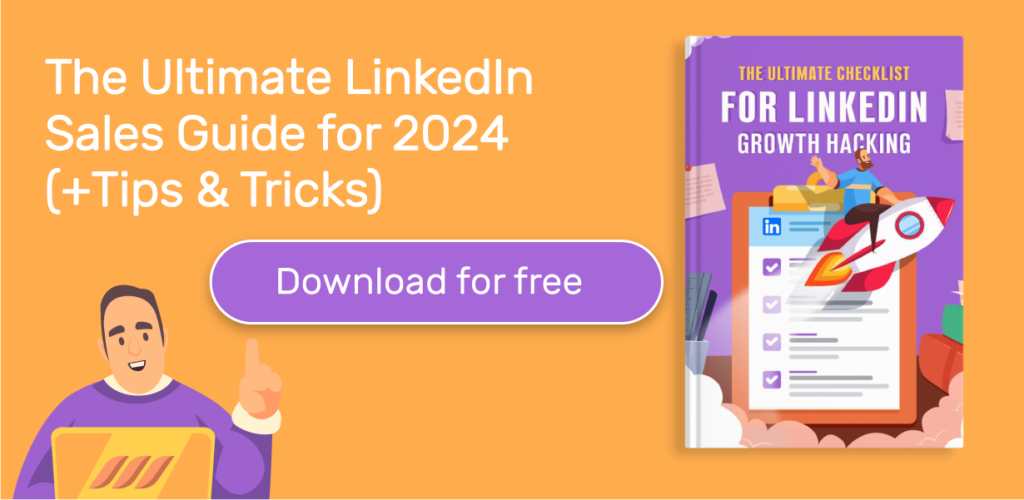
Categoría: Contenido publicado
Palabras clave en artículos
Este filtro le ayuda a descubrir miembros de LinkedIn que han utilizado determinadas palabras clave o frases clave en sus publicaciones, incluidos los hashtags.
Al aplicar este filtro, LinkedIn te mostrará una lista de usuarios que coinciden con tus criterios y destacará aquellos que han publicado contenido en la red en los últimos 30 días. Esto facilita la búsqueda de usuarios activos de LinkedIn.
Es importante tener en cuenta que es posible que las publicaciones destacadas en LinkedIn no siempre contengan la palabra clave exacta que estás buscando. En su lugar, es posible que vea publicaciones de usuarios que han utilizado su palabra clave en otras publicaciones, debates o comentarios en los últimos 30 días.
Para obtener los mejores resultados, considere utilizar el filtro Palabras clave en artículos junto con otros filtros disponibles en LinkedIn Sales Navigator. De esta manera, puede limitar su búsqueda e identificar clientes potenciales que no solo mencionen su palabra clave sino que también cumplan con sus requisitos específicos.
Categoría: Intención del comprador
Estos filtros de LinkedIn Sales Navigator le ayudan a encontrar clientes potenciales que tienen más probabilidades de interactuar con sus mensajes o que han mostrado interés en sus productos o servicios.
Siguiendo a su empresa
Los profesionales que siguen la página de LinkedIn de su empresa pero que aún no han comprado su producto o servicio podrían estar investigando sus opciones.
Es probable que estas personas quieran saber más sobre su oferta pero aún no se han decidido. Esto significa que comunicarse con ellos podría ayudar a conseguir nuevos clientes para su empresa.
La buena noticia es que es muy fácil utilizar este filtro de LinkedIn Sales Navigator. Simplemente encienda el interruptor de palanca y estará listo.
Visto tu perfil recientemente
¿Alguien vio tu perfil de LinkedIn recientemente? Bueno, podría deberse a múltiples motivos, por lo que tiene sentido enviarles un mensaje para obtener más información.
Puedes utilizar tres métodos diferentes para ver quién ha visto tu perfil de LinkedIn:
1. Utilice el filtro del navegador de ventas de LinkedIn
El filtro "Vi tu perfil recientemente" en LinkedIn Sales Navigator ofrece un método sencillo para ver quién visitó tu perfil recientemente. Simplemente active el interruptor y accederá instantáneamente a la lista de espectadores de perfiles.
2. Revisa tus alertas
Sales Navigator proporciona una descripción general rápida de si estos visualizadores de perfiles ya están guardados como clientes potenciales. Además, proporciona información sobre dónde trabajan estos clientes potenciales en la actualidad.
Así es cómo:
a. Dirígete a tu página de inicio de LinkedIn.
b. Consulte la sección "Todas las alertas" para obtener información sobre si están guardadas en su lista de clientes potenciales y dónde están empleadas.
3. Consulte la sección "Quién vio su perfil".
- Vaya a su foto de perfil y seleccione " Quién ha visto su perfil " .
- Se abrirá su página de LinkedIn, donde podrá utilizar los filtros de LinkedIn para preseleccionar a los espectadores de su perfil.
- A continuación, desplácese hacia abajo en la página para encontrar las personas que visitaron recientemente su perfil.
Estos filtros pueden ser valiosos para identificar clientes potenciales que estén activamente interesados en su empresa o que muestren curiosidad por sus ofertas.
Categoría: Mejor Ruta En
Los filtros Best Path In están diseñados para ayudarle a maximizar el valor de su red. Ofrecen una forma muy eficaz de establecer conexiones con empresas y recopilar información valiosa para personalizar sus campañas de divulgación.
Nivel de conexión
Este filtro le permite filtrar clientes potenciales según su grado de conexión con ellos en LinkedIn. Su cliente potencial puede ser una conexión de primer, segundo o tercer grado, o ambos pueden ser miembros del mismo grupo de LinkedIn.
Aquí están los diferentes niveles de conexión.
- Conexiones de primer grado: usuarios vinculados directamente a usted en su red de LinkedIn.
- Conexiones de segundo grado: usuarios conectados a sus conexiones de primer grado pero no conectados directamente a usted.
- Conexiones de grupo: usuarios que son miembros del mismo grupo de LinkedIn que tú.
- Conexiones de 3er grado: Usuarios conectados a sus conexiones de 2do grado. Estos usuarios no están conectados directamente con usted.
Conexiones de
Este filtro le permite concentrarse en las conexiones de un usuario específico de LinkedIn. Esto significa que las personas que busca deben ser su conexión de primer grado. Este filtro no admite múltiples entradas.
ex colega
Utilice este filtro para buscar clientes potenciales que sean sus antiguos colegas. Funciona extrayendo información de su historial laboral en LinkedIn. LinkedIn mostrará estos clientes potenciales además de brindar información sobre la organización en la que ambos han trabajado juntos.
Experiencias compartidas
Utilice este filtro de LinkedIn para localizar clientes potenciales que compartan experiencias comunes con usted. Por ejemplo, es posible que ambos formen parte del mismo grupo de LinkedIn o hayan realizado una publicación reciente en LinkedIn.
Sin embargo, es importante tener en cuenta que la ausencia de publicaciones recientes en LinkedIn no significa ciertamente que no estén activos en la red.
¿Quieres aprovechar este filtro? Es sencillo; simplemente deslice el botón de alternancia hacia la derecha. LinkedIn mostrará información sobre sus experiencias compartidas.
Categoría: Actualizaciones recientes
Estos filtros en LinkedIn Sales Navigator lo ayudan a localizar clientes potenciales que cambiaron de trabajo en los últimos tres meses, compartieron publicaciones de LinkedIn en los últimos 30 días o fueron mencionados en artículos de noticias en los tres meses anteriores.
Estos datos pueden ser un recurso valioso para crear campañas de divulgación personalizadas, lo que aumenta la probabilidad de obtener respuestas.
Sin embargo, vale la pena señalar que incluso si ciertos clientes potenciales no publican actualizaciones recientes en LinkedIn, eso no significa que no estén utilizando la red activamente.
Cambios laborales recientes
Este filtro le ayuda a identificar personas que recientemente han realizado la transición a nuevos roles, especialmente en puestos con poder de toma de decisiones. A menudo están más abiertos a adoptar soluciones o servicios nuevos y novedosos.
Es más, estos líderes tienden a estar más abiertos a adoptar nuevas tecnologías e introducir innovaciones durante el comienzo de sus nuevas funciones. Esto significa que su período inicial en su nuevo trabajo podría ser un buen momento para comunicarse con ellos.
Activar este filtro es sencillo; simplemente desliza el botón de alternancia hacia la derecha y ¡listo!
Publicado en LinkedIn
Este filtro le ayuda a identificar clientes potenciales que han compartido contenido recientemente en LinkedIn. Es una buena idea consultar el contenido publicado al utilizar este filtro. Hacerlo puede ayudar a personalizar su campaña de divulgación.
Mencionado en Noticias
El filtro Mencionado en noticias le ayuda a identificar clientes potenciales que han aparecido recientemente en artículos de noticias. Puede aprovechar esta información para personalizar su mensaje de divulgación.
Activar este filtro también es sencillo. Simplemente deslice el botón de alternancia hacia la derecha y estará listo.
Categoría: Flujo de trabajo
Filtro de persona compradora
El filtro Buyer Persona le permite implementar filtros específicos para las Buyer Personas que haya configurado previamente en su página de inicio de Sales Navigator.
Es una buena estrategia combinar este filtro con otros filtros de Sales Navigator. Hacerlo le ayudará a identificar clientes potenciales que se identifiquen con su Buyer Persona en organizaciones que coincidan estrechamente con su perfil de cliente ideal (ICP).
Listas de cuentas
Nota: Siga los pasos establecidos en la segunda parte de esta guía, que detalla los filtros de la cuenta de Sales Navigator. Este proceso le ayuda a encontrar organizaciones que se alineen con su ICP y organizarlas en una lista de cuentas.
Luego, regrese a los filtros de clientes potenciales de Sales Navigator y seleccione el filtro Lista de cuentas. Afortunadamente, puede realizar un refinamiento adicional de clientes potenciales de esa lista aplicando otros filtros de Sales Navigator.

Listas de clientes potenciales
Este filtro funciona de manera similar al filtro Listas de cuentas. Comience utilizando los filtros de clientes potenciales de Sales Navigator para preseleccionar y organizar sus clientes potenciales en una lista de clientes potenciales.
Luego, aproveche el filtro de lista de clientes potenciales para ajustar los clientes potenciales de una lista específica implementando otros filtros de clientes potenciales de Sales Navigator.
Personas en CRM
Este potente filtro está disponible únicamente en la cuenta Sales Navigator Advanced Plus. Es el único filtro que fomenta una sincronización perfecta entre su plataforma CRM y su cuenta de Sales Navigator. Como tal, le permite transferir clientes potenciales entre ambas plataformas.
Además, el filtro Personas en CRM le permite implementar filtros de clientes potenciales adicionales para los contactos de su CRM.
Personas con las que interactuaste
Este filtro ayuda a encontrar perfiles que ha visitado en los 90 días anteriores o personas con las que se ha comunicado mediante mensajes en los 24 meses anteriores. Estas interacciones abarcan solicitudes de conexión, mensajes o mensajes InMail.
Clientes potenciales y cuentas guardados
LinkedIn Sales Navigator genera automáticamente la lista "Todos los clientes potenciales guardados" . Básicamente es una lista de todos los perfiles de LinkedIn que has guardado manualmente, además de los perfiles de tus listas de clientes potenciales. Los encontrarás todos convenientemente organizados en un solo lugar.
Además, el filtro "Todas las cuentas guardadas" le proporcionará una lista de todas las páginas de empresa de LinkedIn que haya guardado manualmente, junto con las páginas de sus listas de cuentas organizadas en un lugar centralizado.
Cuando intenta guardar una lista, LinkedIn Sales Navigator agregará la organización actual del cliente potencial a su lista de cuentas guardadas, lo que facilitará su localización.

Desbloqueo de los filtros de CUENTA de Sales Navigator
Los filtros de cuenta disponibles en LinkedIn Sales Navigator son excelentes para explorar las páginas de empresas de LinkedIn. Le ayudan a encontrar empresas que cumplan con su perfil de cliente ideal (ICP).
La mejor parte es que usar estos filtros es un proceso simple:
- Visite la página de inicio de Sales Navigator.
- Seleccione la opción “Filtros de cuenta” para acceder a los filtros.
Palabras clave
La característica más poderosa de Sales Navigator es el filtro de palabras clave. Ayuda a crear una lista de cuentas de LinkedIn que tienen los términos que usted especifica. Luego, Sales Navigator buscará las palabras clave y devolverá los resultados como una coincidencia clara o una coincidencia limitada extraída del perfil de la empresa.
Para ajustar aún más los resultados de su búsqueda, es una buena idea combinar el filtro de palabras clave con otros filtros de Sales Navigator. Alternativamente, es posible que desee utilizar operadores de cadena booleanos como "Y", "O" y "NO" para refinar su búsqueda.
Categoría: Atributos de la empresa
Ingresos anuales
El filtro Ingresos anuales clasifica las empresas según su crecimiento financiero anual. Sales Navigator mide los ingresos de la empresa en millones en función de múltiples monedas globales.
Plantilla de la empresa
El filtro Tamaño de la fuerza laboral es una excelente opción si desea dirigirse a empresas de un determinado tamaño.
Crecimiento de la plantilla de la empresa
Utilice este filtro para buscar organizaciones según su patrón de crecimiento de la fuerza laboral dentro de rangos porcentuales específicos.
Plantilla del departamento
El filtro Tamaño de departamento le ayuda a preseleccionar su público objetivo en función de los departamentos individuales dentro de una empresa. Puede utilizar este filtro eligiendo el departamento y luego configurando el rango de plantilla.
Crecimiento del departamento
Al igual que Workforce Growth, esta característica tiene en cuenta la expansión departamental. Comience eligiendo el departamento al que desea dirigirse y luego especifique el rango de porcentaje de expansión de la fuerza laboral.
Fortuna 500
Puede utilizar el filtro Fortune 500 para filtrar y encontrar corporaciones que figuran entre las 500 empresas más ricas de EE. UU., según los datos de ingresos totales de Fortune para años fiscales específicos.
Sedes corporativas
Este filtro le permite localizar empresas según la ubicación de su sede. Puede limitar su búsqueda utilizando nombres de regiones o códigos postales.
Si opta por regiones, se le pedirá que elija entre continentes, divisiones geográficas (EMEA), países, regiones, ciudades y códigos postales.
Abreviaturas regionales
- Asia
- EMEA: Europa, Medio Oriente y África
- nórdicos
- América del norte
- APJ: Asia Pacífico y Japón
- Sudamerica
- APAC: Asia – Pacífico
- Oceanía
- MENA : Oriente Medio y África del Norte
- Europa
- DACH: acrónimo que significa D – Deutschland, A – Austria y CH – Confœderatio Helvetica (nombre oficial de Suiza en latín).
- Benelux: Bélgica, Países Bajos y Luxemburgo.
- África
Para aquellos que seleccionan códigos postales, pueden elegir ciudades y códigos postales en diferentes partes de la ciudad a la que planea dirigirse. Los códigos postales están disponibles en un menú desplegable junto a ciudades y áreas seleccionadas. Se presenta en función de los números que ingresa.
Afortunadamente, puedes ingresar varios códigos postales.
Industria
El filtro Industria ofrece una selección diversa de 413 industrias para elegir.
Número de seguidores
Puede ajustar aún más los resultados de su búsqueda utilizando el filtro Número de seguidores. Sales Navigator extrae esta información del número de seguidores que tiene la página de LinkedIn de una empresa.
Tecnologías utilizadas
Si su producto o servicio se alinea con plataformas, herramientas o software específicos, el filtro Tecnologías utilizadas es una herramienta valiosa para garantizar la compatibilidad con determinadas tecnologías.
Categoría: Focos
Oportunidades de trabajo
Utilice el filtro Oportunidades laborales para encontrar organizaciones con nuevas ofertas laborales.
Actividades recientes
Este filtro le ayuda a encontrar organizaciones que hayan experimentado recientemente transformaciones notables, como cambios en la alta dirección durante los últimos 90 días. O podría ser la financiación de eventos celebrados durante el último año.
Conexión
Este filtro de Sales Navigator identifica empresas en las que tiene una conexión directa de LinkedIn con al menos una persona, normalmente una conexión de primer grado.
Categoría: Flujo de trabajo
Empresas en CRM
Esta función, accesible exclusivamente para los usuarios de Sales Navigator Advanced Plus, aprovecha las capacidades de sincronización de CRM. Esta función ayuda a facilitar la transferencia fluida de cuentas entre su software CRM y su cuenta de Sales Navigator.
Además de eso, le permite utilizar otros filtros de cuenta para filtrar aún más a las personas en su CRM.
Cuentas guardadas
El filtro "Todas las cuentas guardadas" ayuda a organizar todas las páginas de empresa de LinkedIn que hayas marcado manualmente en un solo lugar, incluidas las de tus listas de cuentas.
Además, al guardar un cliente potencial, Sales Navigator agregará automáticamente su organización existente a esta lista. E incluso puede optar por aplicar filtros de cuenta adicionales a la lista.
Listas de cuentas
Utilice el filtro Listas de cuentas para seleccionar más organizaciones de sus listas de cuentas personalizadas elegidas o de todas sus listas de cuentas de una sola vez.
Una vez que haya completado este paso, puede continuar implementando filtros adicionales para ajustar su selección de organizaciones.

Estrategias probadas y comprobadas para dirigirse eficazmente a clientes potenciales en Sales Navigator
¿Quiere mejorar su juego en Sales Navigator? Lo cubrimos con estas 6 estrategias excelentes para potenciar su orientación a clientes potenciales.
1. Refinando tu búsqueda
El primer paso para aprovechar todo el potencial de Sales Navigator es ser específico en su búsqueda. El filtro de listas de cuentas es su compañero de confianza para esta misión. Le ayuda a identificar y elegir empresas que se alineen perfectamente con su Perfil de Cliente Ideal (ICP).
Pasos hacia el éxito:
- Configuración de filtros: comience configurando sus filtros de Sales Navigator para reconocer empresas que coincidan con sus criterios de ICP. Estos filtros pueden abarcar industria, tamaño de empresa, ubicación y más. La clave es identificar con precisión a su público objetivo.
- Selección de cuenta: una vez que haya configurado sus filtros, es hora de seleccionar las cuentas que despiertan su interés. Ya sean empresas individuales o un grupo de ellas, la elección es suya.
- Organizar con listas: Sales Navigator le permite guardar estas cuentas seleccionadas en una lista existente o crear una nueva. Este paso de organización es crucial ya que agiliza el proceso de seguimiento de clientes potenciales.
- Cambie a filtros de clientes potenciales: después de guardar sus cuentas, restablezca sus filtros y cambie a filtros de clientes potenciales. Aquí es donde puedes reducir aún más, alineándote con tus criterios de Buyer Persona.
2. Cree búsquedas guardadas inteligentes
Sales Navigator tiene como objetivo hacerle la vida más fácil. La función "Búsquedas guardadas" automatiza la búsqueda de clientes potenciales y cuentas relevantes, permitiéndole sentarse mientras busca en segundo plano.
Cómo hacer que funcione:
- Al igual que en la estrategia anterior, comienza configurando sus filtros para que coincidan con su ICP. Esto forma la base de su búsqueda guardada.
- Antes de presionar el botón "Guardar búsqueda" , asigne un nombre a su búsqueda. Esto facilita la identificación y gestión de sus búsquedas en el futuro.
- Sales Navigator no se detiene después de la búsqueda inicial. Mantiene un ojo en los números "verdes" , que indican nuevos clientes potenciales desde su última verificación. Esto significa que su lista se mantiene actualizada.
- Para mantener un alto nivel de precisión, tómese un tiempo cada semana para revisar y segmentar las nuevas cuentas que Sales Navigator ha descubierto. Este paso garantiza que su grupo de clientes potenciales siga siendo relevante.
3. Ajustes con exclusiones
Excluir cuentas y clientes potenciales no deseados es un paso crucial en su estrategia de orientación a clientes potenciales. Esta optimización garantiza que invierta su tiempo y recursos donde más importan: en clientes potenciales que probablemente se convertirán en clientes.
A quién excluir:
- Empiece por eliminar personas o empresas que no se ajusten a su perfil de cliente ideal. Esto garantiza que no pierda el tiempo con clientes potenciales no calificados.
- Excluye a aquellos con quienes ya hayas interactuado. Su atención debe centrarse en nuevas oportunidades.
- Es aconsejable evitar competidores que puedan estar monitoreando su actividad.
- Si ya está asociado con determinadas empresas, excluirlas le ayudará a explorar nuevos horizontes.
Usando la opción de exclusión
Algunos filtros de Sales Navigator vienen con una opción "Excluir" . Por ejemplo, si desea dirigirse a la industria manufacturera pero no a la fabricación de automóviles, simplemente haga clic en el botón Excluir . Los filtros excluidos están marcados en rojo para una fácil identificación.
Lista negra a través de listas de cuentas
Para excluir empresas específicas, utilice el método de filtro Listas de cuentas mencionado anteriormente.
Cree una lista de empresas que no coincidan con su ICP y exclúyalas de su búsqueda. Sales Navigator eliminará a los empleados de estas empresas de sus resultados de búsqueda.
Lista negra mediante búsqueda guardada
También es una buena idea incluir clientes potenciales específicos en la lista negra mediante la función de búsqueda guardada.
Primero, configure sus criterios de exclusión y luego guarde su búsqueda. A continuación, seleccione los clientes potenciales o las cuentas identificadas por Sales Navigator y guárdelos en una lista de cuentas para incluirlos en la lista negra.
Finalmente, puede utilizar un proceso idéntico al método Lista de cuentas para ejecutar la lista negra.
4. Acceda a la búsqueda booleana para orientar sus anuncios con precisión
Piense en la búsqueda booleana como su herramienta de precisión para descubrir los clientes potenciales adecuados en Sales Navigator. Es similar a tener un mapa del tesoro, que lo guía hacia sus codiciadas pistas mientras filtra las distracciones.
Dominar la búsqueda booleana:
- La búsqueda booleana implica el uso de palabras, frases y operadores específicos como Y, O y NO. Los paréntesis () y las comillas “” también son tus amigos. Estas herramientas le permiten limitar, ampliar o definir con precisión sus criterios de búsqueda.
- Considere una cadena de búsqueda booleana para el filtro Antigüedad y puesto de trabajo : Fórmula: Antigüedad Y (Título o Título) NO Palabra clave
- Ejemplo: Senior Y (Experto en Ciberseguridad o Especialista en Seguridad TI) NO Departamento de Marketing
Con este ejemplo, la búsqueda atraerá personas cuyos perfiles de LinkedIn contengan frases como Senior, Cybersecurity Expert o Cybersecurity Specialist. Se excluirán los perfiles con términos como marketing.
Puede utilizar la búsqueda booleana con filtros como nombre, apellido, empresa actual, puesto de trabajo actual, empresa anterior y puesto de trabajo anterior. Ofrece versatilidad en su búsqueda de clientes potenciales.
5. Superalimente con la carga de CSV
La función de carga de CSV cambia las reglas del juego y está disponible exclusivamente para las cuentas Sales Navigator Advanced y Advanced Plus. Es un arma secreta que puede catapultar su orientación a nuevas alturas.
Liberando el potencial:
- Para comenzar, haga clic en "Crear lista de cuentas" y seleccione "Cargar cuentas desde CSV" . A medida que se embarque en este viaje, obtendrá un conjunto detallado de requisitos para que esta función funcione sin problemas.
- La única columna obligatoria en su archivo CSV es "Nombre de cuenta" . Sin embargo, puede agregar otras columnas, como la URL de la empresa de LinkedIn y la URL del sitio web. Estas columnas adicionales mejoran la precisión de Sales Navigator al hacer coincidir los datos con las páginas reales de la empresa de LinkedIn.
- Una vez cargado su CSV, su lista de cuentas funciona como cualquier lista estándar dentro de Sales Navigator. Sin embargo, tiene la ventaja adicional de integrarse perfectamente con los datos cargados, lo que le brinda capacidades de orientación mejoradas.
6. Aumente el alcance con Dripify
Dripify es tu arma secreta para el éxito de la generación de leads en LinkedIn. Al ser una de las mejores y líderes herramientas de automatización de LinkedIn, potenciará sus interacciones con clientes potenciales y mejorará la comunicación con los clientes potenciales.
¿Por qué Dripificar?
- Compatibilidad: esta versátil herramienta de automatización de LinkedIn se integra perfectamente con cualquier plan de suscripción de LinkedIn, haciéndola accesible y fácil de usar para todos los usuarios de Sales Navigator.
- Automatización en abundancia: Dripify le permite automatizar varios aspectos de su alcance en LinkedIn, incluida la búsqueda de perfiles de LinkedIn, el envío de mensajes y seguimientos personalizados, el respaldo de habilidades, las solicitudes de conexión y mucho más.
- Descubrimiento de clientes potenciales sin esfuerzo: para comenzar, utilice los filtros de Sales Navigator explicados anteriormente para encontrar sus clientes potenciales en LinkedIn. Cree un archivo CSV que contenga las URL del perfil de LinkedIn de sus clientes potenciales objetivo. Luego, sube sin esfuerzo tu archivo CSV a Dripify.
- Deje que comience la magia: lance su campaña dentro de Dripify y observe cómo el software hace su magia de automatización de ventas. Agiliza sus esfuerzos de divulgación, le ahorra tiempo y garantiza que sus interacciones sean personalizadas y efectivas.
¿Listo para probar la automatización de LinkedIn con Dripify? Regístrese para una prueba gratuita ahora.
